Cómo hacer SEO para Shopify correctamente
En la era digital actual, tener una tienda online eficiente es crucial, y Shopify es una de las plataformas más populares para conseguirlo. Sin embargo, simplemente lanzar una tienda no garantiza el éxito, es esencial optimizarla para los motores de búsqueda. En este post, exploramos las estrategias SEO clave que necesitas para que tu tienda Shopify no solo atraiga, sino que retenga al usuario.
Edita todos los Meta Tags de cualquier ficha de producto, collection, page, blog y home
Vamos a comenzar con algo básico y fácil de optimizar los Meta Tags. En Shopify tenemos la facilidad de poder editar tanto el Meta Title como la Meta Description de un producto, una colección, una página o un blog.
Ejemplo:
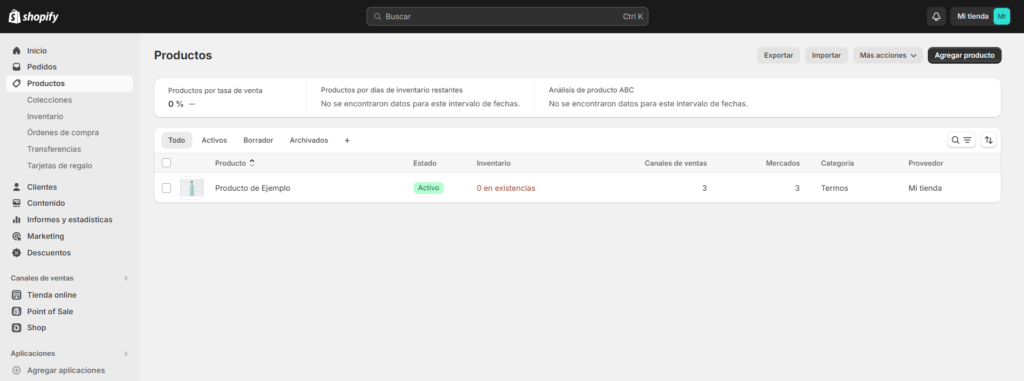
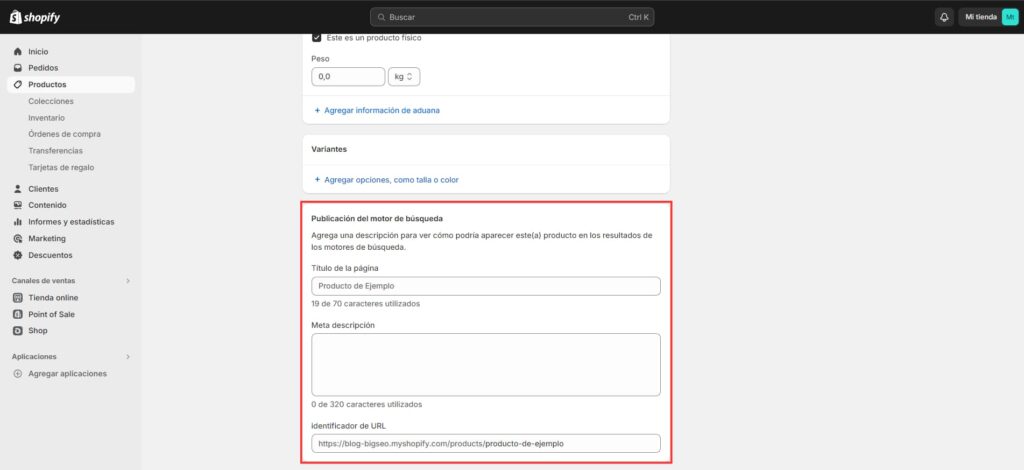
Tenemos un apartado para añadir tanto el Meta Title como la Meta Description, recuerda que han de ser atractivos, para poder maximizar la visibilidad de tu página web en los motores de búsqueda.
También podremos editar la URL (las URLs siempre van a mantener la misma estructura dominio.com/collections/nombre-coleccion; dominio.com/products/nombre-producto; dominio.com/pages/nombre-pagina).
Si necesitas modificar la URL de un producto Shopify te dará la opción de crear un redireccionamiento automático al nueva URL (más adelante hablaremos de estas redirecciones). No obstante, si no es necesario puedes prescindir de esta opción.

Finalmente, para poder editar el Meta Title y la Meta Description de nuestra Home tendremos que hacerlo de diferente forma, accediendo al apartado de Tienda Online -> Preferencias.
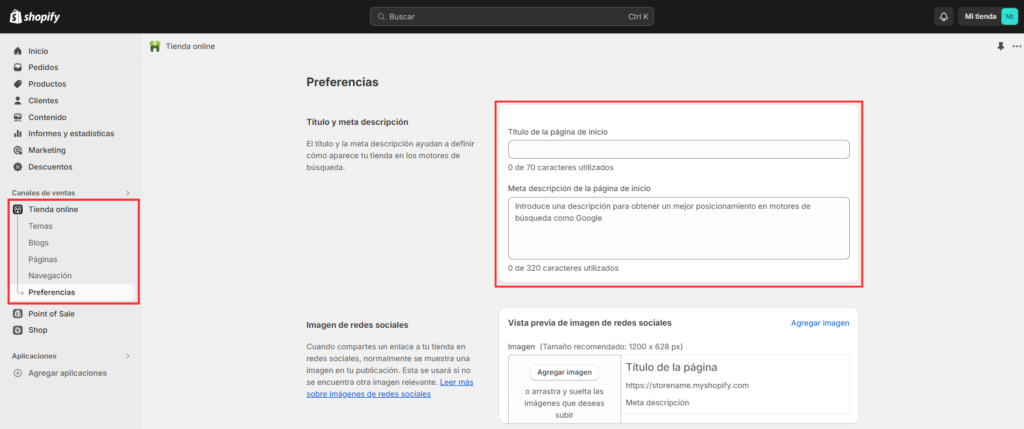
Aprende a colocar la etiqueta no index de cualquier página
A falta de plugins para gestionar las etiquetas no index (como por ejemplo Yoast en WordPress), si necesitas colocar una etiqueta no index te tocará modificar un poco el código Liquid de Shopify. Lo primero de todo será ir al apartado de Tiendas Online -> Temas.
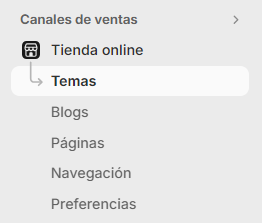
En el apartado de temas seleccionaremos los 3 puntitos y “Editar código”:
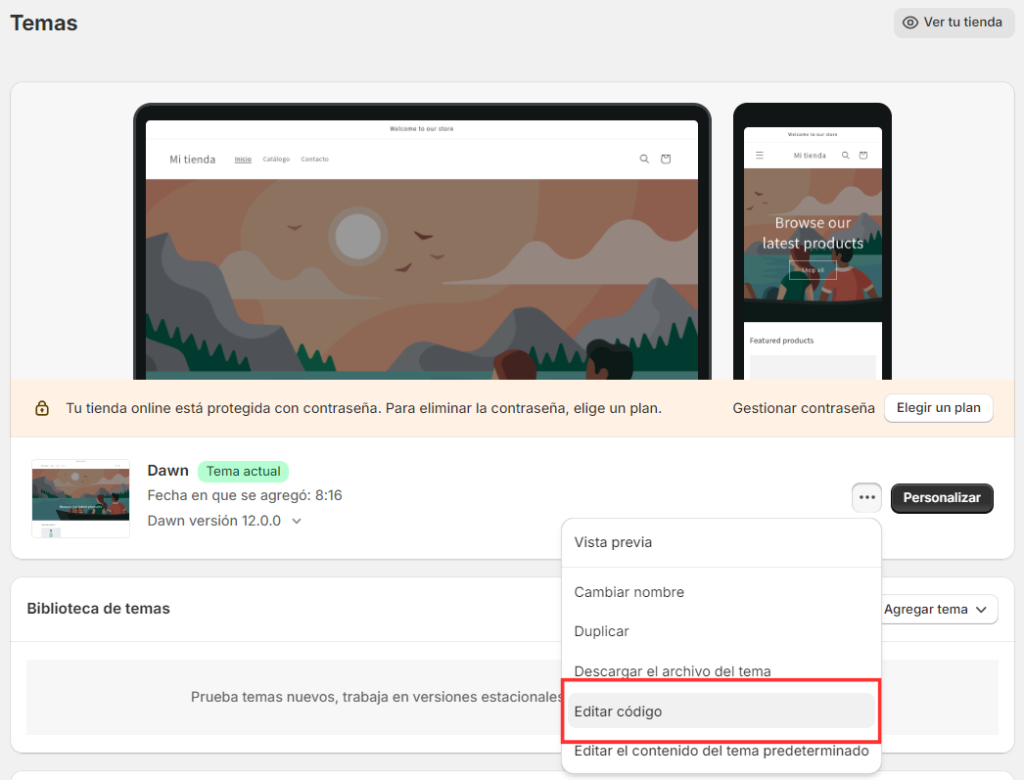
Para finalmente llegar al código de todo nuestro tema:
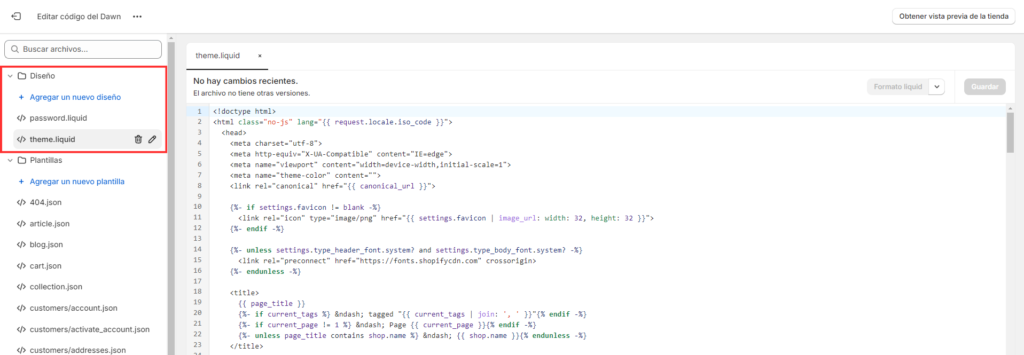
Seleccionaremos el archivo theme.liquid (en los temas nativos de Shopify la estructura de archivos siempre es la misma, pero si utilizas cualquier otra plantilla este apartado puede llegar a ser diferente) el cual contiene todo el código HTML de la Home, incluyendo las etiquetas de body y head replicadas en todas las páginas.
Según Google, las etiquetas meta se deben colocar en el head del HTML, por lo tanto buscaremos nuestro head en el archivo y aplicaremos nuestra regla No Index.
Podremos discriminar las URLs que queremos en No Index, en este caso desindexaremos la colección “collections/all”:
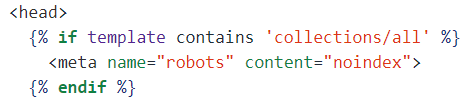
Recuerda dejarle un margen de tiempo a Google para que rastree las páginas no index, una vez desindexadas ya podrás bloquearlas en Robots, en el siguiente apartado de explicamos cómo hacerlo.
¿Cómo puedo editar el archivo Robots.txt?
Por defecto, el archivo Robots.txt en Shopify está oculto, pero esto tiene solución. Continuaremos donde lo dejamos en el punto anterior, en nuestro editor de código de Shopify. En este caso, en el panel izquierdo haremos clic en “+ Agregar un nuevo plantilla”.
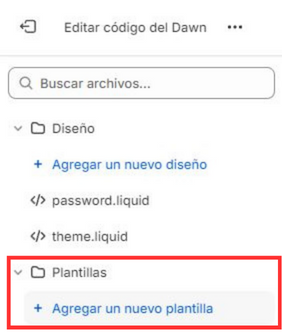
Se nos abrirá la siguiente pestaña y buscaremos en el desplegable “robots.txt”:
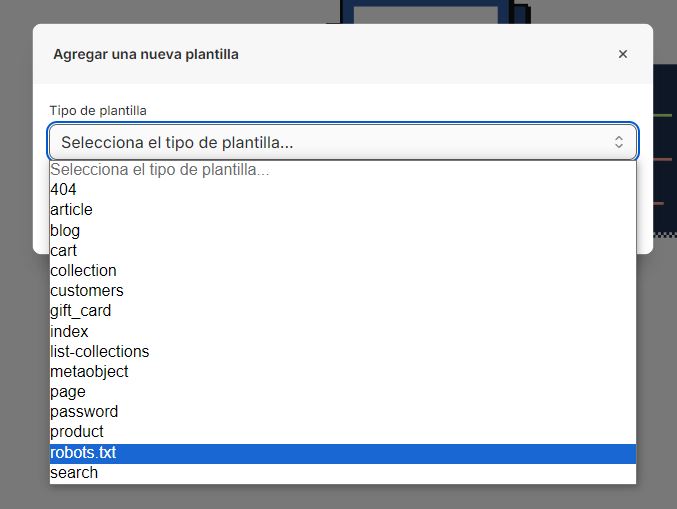
Y haremos clic en “Listo”:
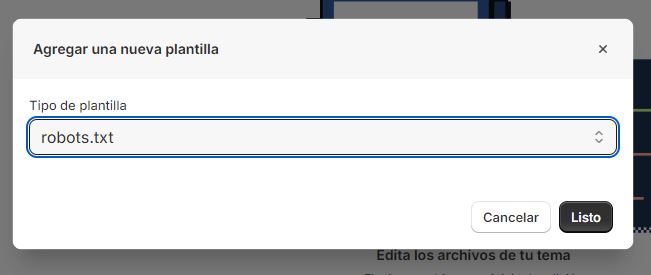
Este será nuestro archivo robots.txt, el cual ya tiene ciertas reglas predefinidas:
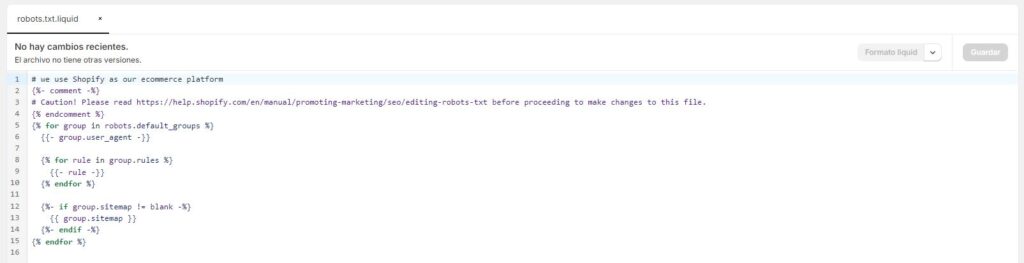
Y podremos añadir nuestras reglas personalizadas, como por ejemplo hacer un disallow de la colección “/collections/all”:
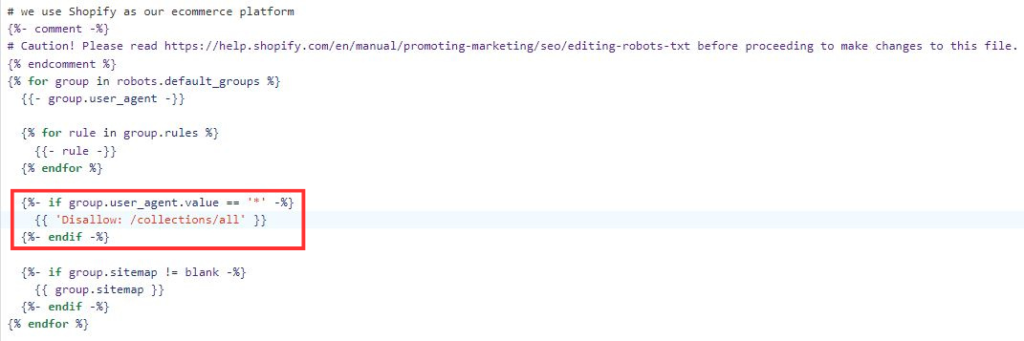
¿Necesitas modificar una etiqueta canonical?
Si has llegado hasta aquí, ya te habrás dado cuenta que gran parte del SEO técnico en Shopify se aplica mediante su lenguaje Liquid, y las etiquetas canonicals no iban a ser diferentes. Volveremos a nuestro editor de código, y en la etiqueta añadiremos este fragmento de código:
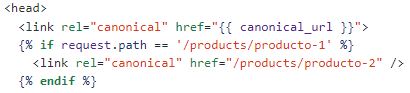
En este ejemplo le estaríamos diciendo que la URL canonical del producto-1 ha de ser producto-2.
Diferentes formas de aplicar los datos estructurados
En Shopify, el apartado de datos estructurados viene optimizado en cuanto a productos por ejemplo. En el editor de código podemos ver dichos datos en el documento main-product.liquid:
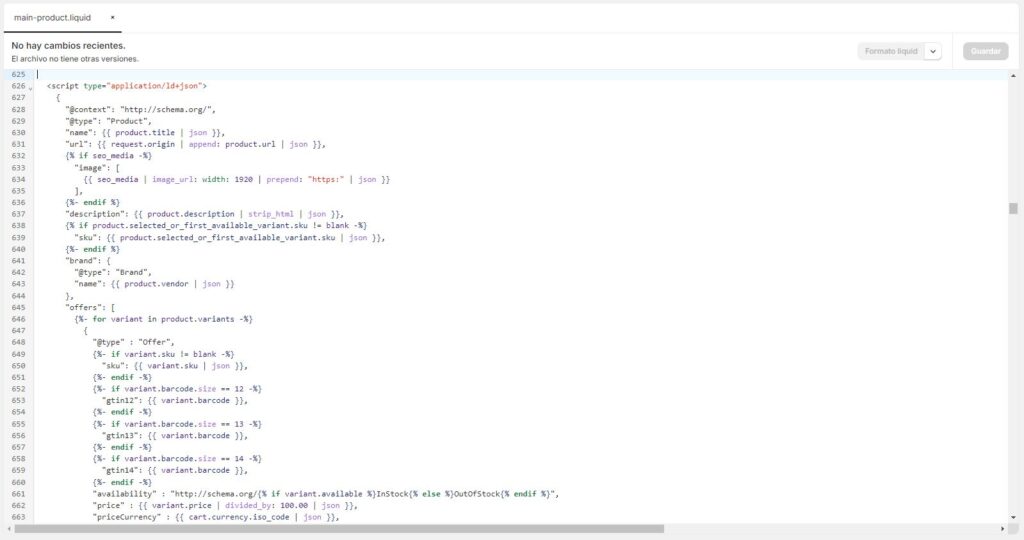
Todos estos datos son editables en caso de que lo veas necesario, recuerda siempre validar estos datos estructurados con la validador de Google.
Ahora bien, si necesitas crear datos estructurados concretos, como por ejemplo, añadir unas FAQs a una collection, utilizaremos código Liquid junto con nuestro Script de Marcado de datos, como en este ejemplo:
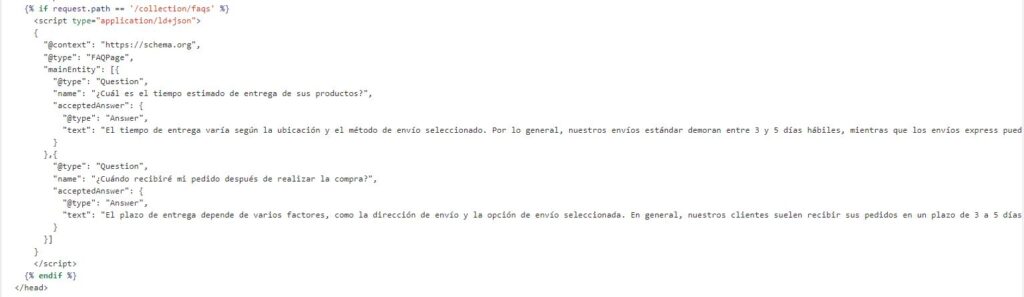
En este ejemplo hemos colocado un marcado de datos de FAQpage, discriminando por la URL “/collection/faqs”, esto quiere decir que este marcado de datos solamente aparecerá en esta URL.
Tip: para crear los schemas te puedes ayudar de herramientas como este generador de Schemas.
Cómo podemos gestionar las redirecciones en Shopify
Las redirecciones en Shopify pueden llegar a ser fundamentales en nuestra optimización del SEO Técnico, casos como por ejemplo, URLs con códigos de respuesta 404 no nos interesa que Google los llegue a rastrear, por lo tanto tenemos dos opciones o colocar el enlace correcto con código de respuesta 200 o directamente hacer una redirección de esa URL.
Lo primero que debemos hacer es ir al panel general de Shopify y en los menús de la izquierda seleccionaremos “Navegación” o “Navigation”:
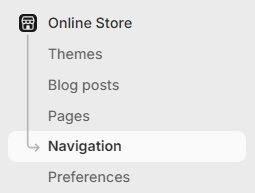
El siguiente paso será hacer clic en “View URL redirects”:

En esta página encontraremos todas las redirecciones que se hayan creado, ya sea mediante cambios de URL (como hemos visto en el apartado anterior) o redirecciones que hayamos implementado manualmente.

Para crear una nueva redirección simplemente, accederemos en “Crear Redirección URL”, para llegar a la siguiente página:
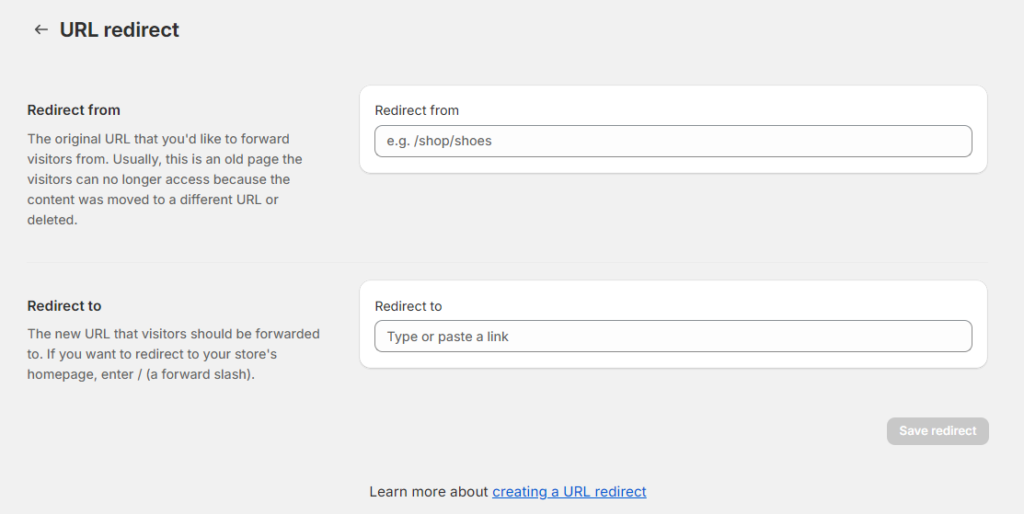
Aquí podremos escoger cual es la URL que vamos a redireccionar y hacia donde la redireccionaremos.
Nota: No podremos hacer redirecciones de URLs que estén en funcionamiento, es decir, que estén activas, primero se tendrá que eliminar esta URL y después realizar la redirección.
Analítica en Shopify
Por último, pero no menos importante, vamos a dar un pequeño repaso a la analítica en Shopify. En el menú principal de la izquierda tendremos un apartado para acceder a todos los datos de la tienda, accederemos al panel de “Informes y estadísticas”:
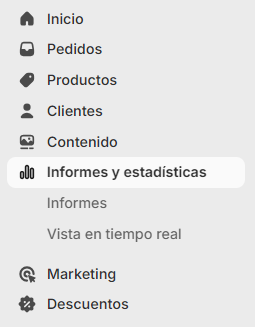
En este panel podremos observar los datos más relevantes de nuestra plataforma, Ventas Totales, Ventas por Canal, Sesiones en la tienda Online, Tasa de conversión…
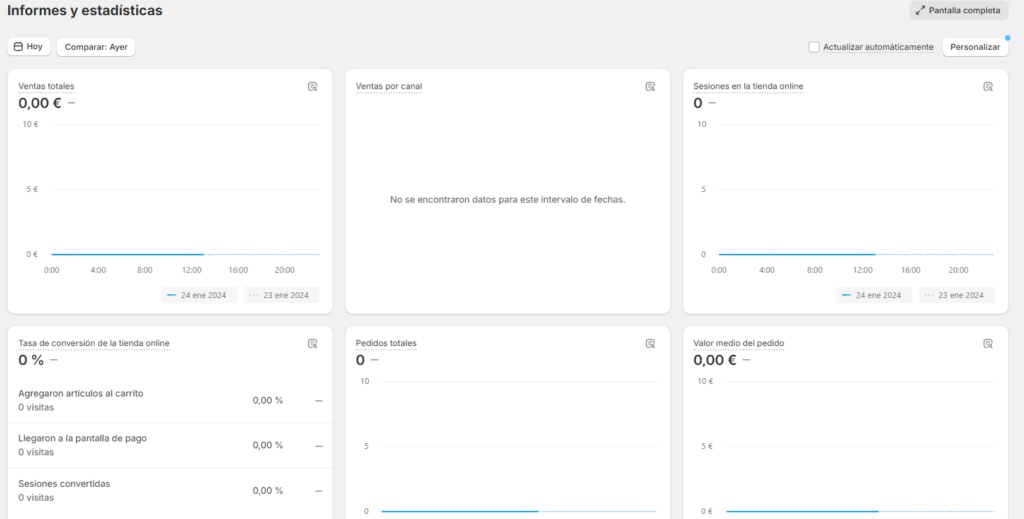
También podremos escoger la fecha en la que necesitamos visualizar todos estos datos.
El apartado de Informes nos ofrece informes predeterminados, como por ejemplo ventas por canal (orgánico, referral, directo)…
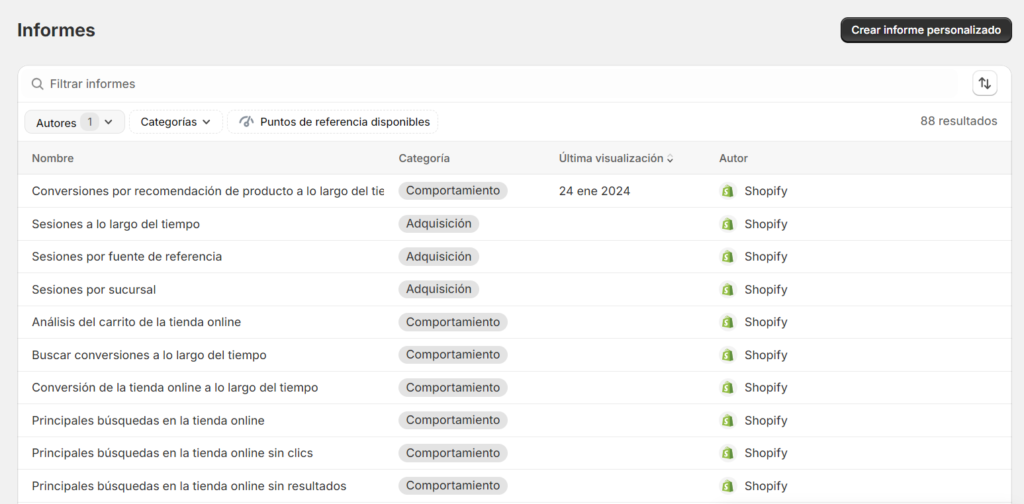
Otra opción sería vincular nuestra cuenta de Shopify con Google Analytics, cabe tener en cuenta que desde que se migró de Universal Analytics a GA4 los ingresos no miden envíos, IVA o devoluciones, por lo tanto, son ingresos estimados los que ofrece GA4 por ahora.
Y esto sería todo a la hora de mejorar tu SEO para Shopify.

